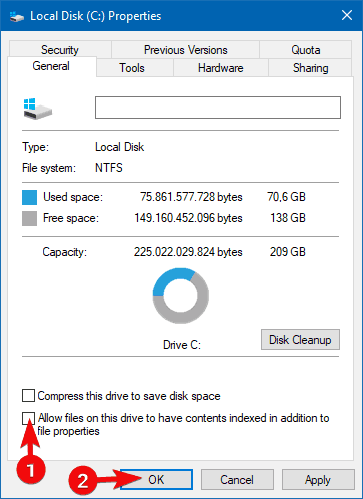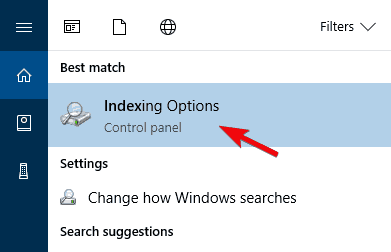Hva kjører indeksering på Windows 10 og hvordan det fungerer
Siste oppdatering: 1. september 2020
- Ved å slå på visse komponenter i indeksetjenesten kan du øke hastigheten på filsøk, eller du kan velge å deaktivere den.
- I de fleste tilfeller blir denne tjenesten slått på automatisk, men du kan også aktivere indekseringstjenesten i Windows 10 manuelt.
- For flere nyttige tips, besøk Windows 10-delen neste.
- Ta en titt på vår side for tekniske opplæringsprogrammer, samt forskjellige tips og triks.
For å fikse forskjellige PC-problemer, anbefaler vi DriverFix: Denne programvaren holder driverne dine i gang, og dermed beskyttes du mot vanlige datamaskinfeil og maskinvarefeil. Sjekk alle driverne dine nå i 3 enkle trinn:
- Last ned DriverFix (bekreftet nedlastningsfil).
- Klikk Start Scan for å finne alle problematiske drivere.
- Klikk på Oppdater drivere for å få nye versjoner og unngå systemfeil.
- DriverFix er lastet ned av 502 786 lesere denne måneden.
Det er mange ting Windows som en OS- plattform gjør bra. En av disse er manipulering av filer og kataloger. Brukergrensesnittet er likt i mange aldre, og det er vanskelig å krangle om dets intuitive natur.
En annen ting som er ganske nyttig er systemsøk. Takket være en filindeksering er søkene etter uklare filer i de lokale stasjonene ikke kjedelige og lange.
Hvis du noen gang lurte på hvordan det fungerer, og hvordan du, hvis behovet oppstår, kan du deaktivere det, må du sjekke for å fortsette å lese og finne ut av det.
Hva betyr tillat at filer på denne stasjonen har indeksert innhold ..?
Selv om Windows 10 er den nye stjernen i et par år, er dette trikset en del av Windows i evigheter.
Filens innhold indeksering er en gammel funksjon som resourceiverksettes for å øke hastigheten på søkeprosessen av lokale filer.
Imidlertid kan vi i dag stille spørsmål ved om det er nyttig, eller om det egentlig bare bremser systemet på grunn av ikke-perfekte indekseringstider.
Her refererer vi til hverdagsbrukere og ikke bedriftene. Windows 10 fokuserer på filer du ofte bruker og får tilgang til.
Så det bør ikke være et problem å la det være, siden det er aktivert som standard og fokuserer strengt på bestemte kataloger og ikke hver fil i den gitte partisjonen.
Hvordan virker det?
Det skanner i utgangspunktet alle mapper og undermapper som er tilgjengelige i partisjonen. Deretter indekserer den dem, og neste gang du søker etter en fil eller en mappe, er søkeprosessen enorm raskere.
Jo flere filer du ofte bruker og ser etter, jo større verdi har denne smarte funksjonen. Ideen er å indeksere filer mens PCen er inaktiv, men dette er ikke tilfelle for noen brukere.
Noen av dem rapporterte nemlig om hyppige HDD- brukspiker under oppstart eller mens de brukte noen krevende applikasjoner.
Dette vil selvfølgelig påvirke den totale systemytelsen. På den annen side kan det være en langsom dødsopplevelse å lete etter den ene filen i katalogen med titusenvis, så ha det i bakhodet.
Raskt tips
Copernic Desktop Search er et gratis søkeverktøy for filsøk på din egen PC. Programmet søker i MS Office-, HTML-, PDF-, tekst- og OpenOffice-filer.
Ved å bruke kategorier kan det skille mellom filkategorier som musikk, bilder, videoer eller e-post fra Outlook eller Mozilla-programmer.
Copernic Desktop Search støtter for tiden over 119 forskjellige filtyper for indeksering og forhåndsvisning. Dette søkefilverktøyet indekserer bedre og finner flere filer enn vanlig Windows 10-søk.
Hvordan kan jeg aktivere eller deaktivere filindeksering på den gitte partisjonen?
1 Slå av indeksering for en bestemt partisjon
- Åpne denne PCen eller File Explorer.
- Høyreklikk på partisjonen du vil avlaste fra indeksering og åpne Egenskaper.
- Fjern merket for Tillat at filene på denne stasjonen har innhold indeksert i tillegg til filegenskaper.
- Start PCen på nytt.
Denne funksjonen er som standard aktivert på alle dine forskjellige partisjoner eller stasjoner. Inkludert de eksterne partisjonene som er koblet til Windows 10 PC. Deaktivering er så enkelt som mulig.
Bare naviger til denne PCen eller File Explorer, høyreklikk på partisjonen for hånden og åpne Egenskaper. Det du vil gjøre videre er å fjerne merket for Tillat at filer på denne stasjonen har innhold indeksert i tillegg til filegenskaper-boksen, som nevnt ovenfor.
2.Endre indekseringsalternativer
- Skriv inn indeks i Windows- søkefeltet og åpne indekseringsalternativer.
- Klikk Endre for å velge katalogene du ofte får tilgang til.
- Klikk på Avansert og velg kategorien Filtyper.
- Velg filtyper du vil indekseres (eller fjern merket for de du ikke ser nødvendig) ved å merke av i boksene.
- Bekreft endringene og start PCen på nytt.
En annen god ting du kan gjøre er å lage en selektiv indeksering. Betydning, indekseringen vil fokusere på kataloger du velger, og det vil ikke ta en toll på harddisken eller prosessorkraften.
Du kan velge en bestemt filtype som skal indekseres (dette kan også være nyttig hvis du har mange bilder). Du kan også ekskludere underkataloger eller filutvidelser hvis du anser dem som overflødige.
Hvis du har noe interessant å legge til, oppfordrer vi deg til å gjøre det i kommentarfeltet nedenfor.
Redaktørens merknad: Dette innlegget ble opprinnelig publisert i mai 2018 og har siden blitt oppdatert og oppdatert i september 2020 for friskhet, nøyaktighet og omfattende.